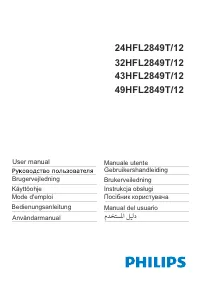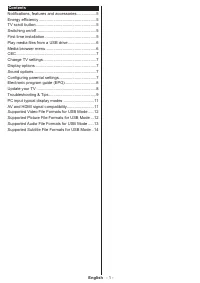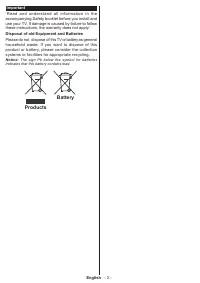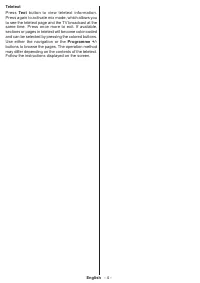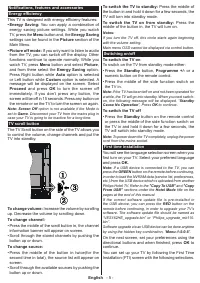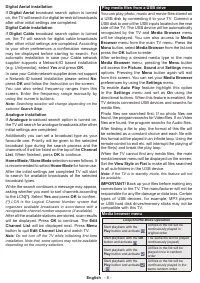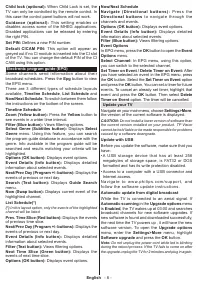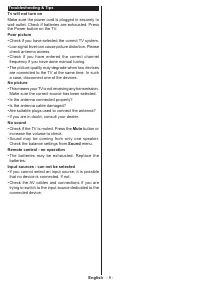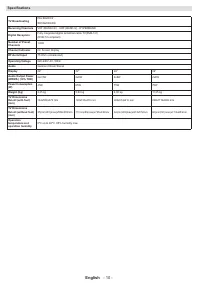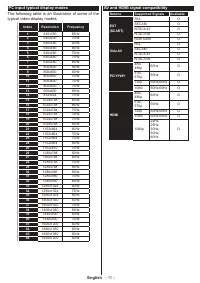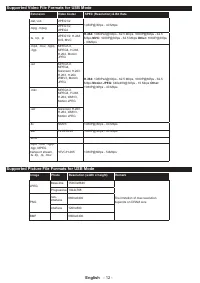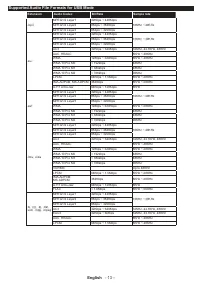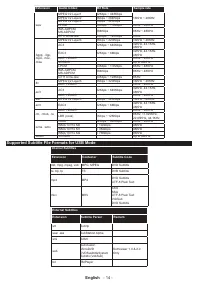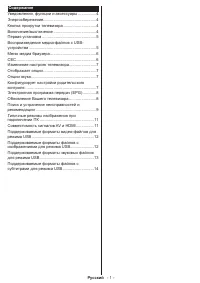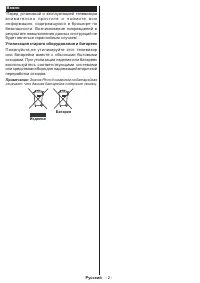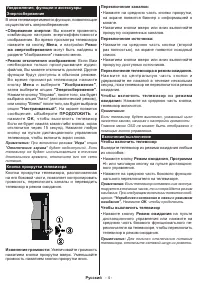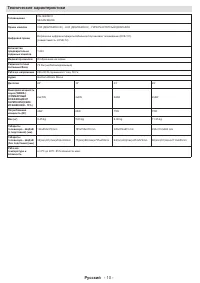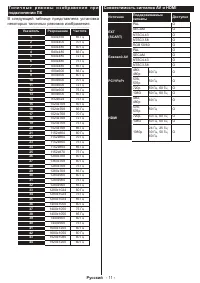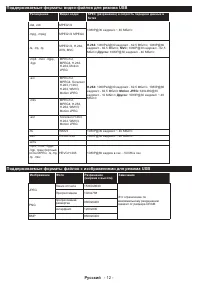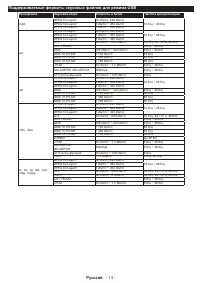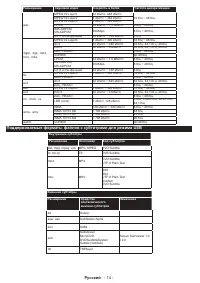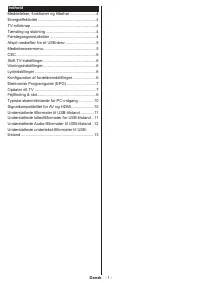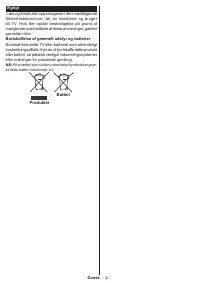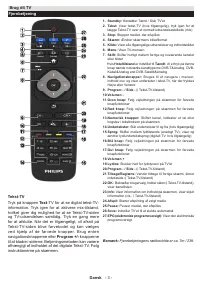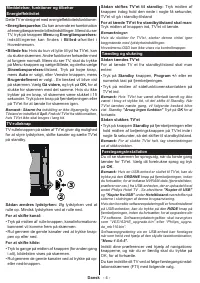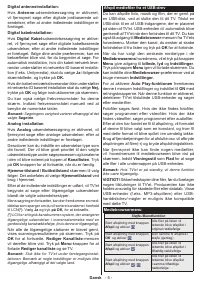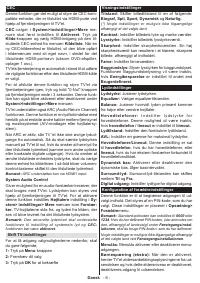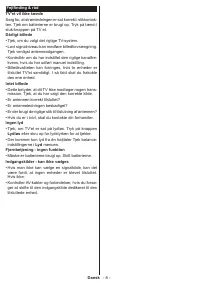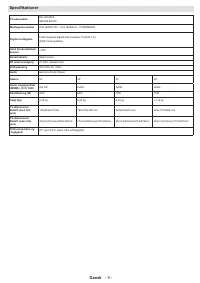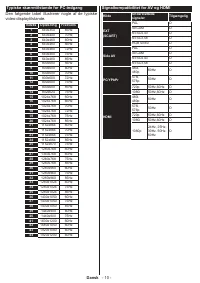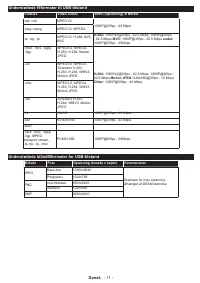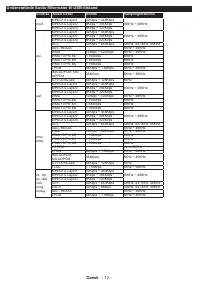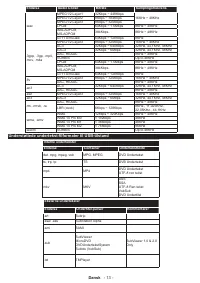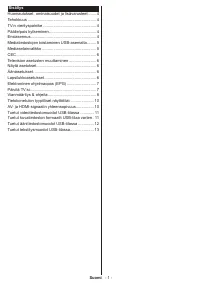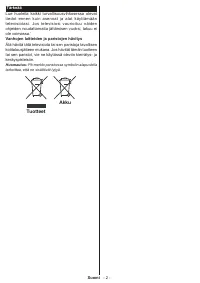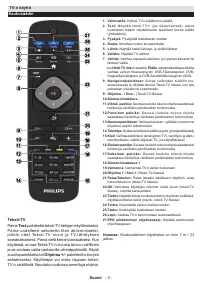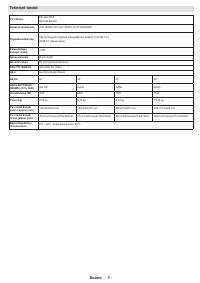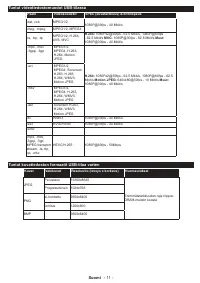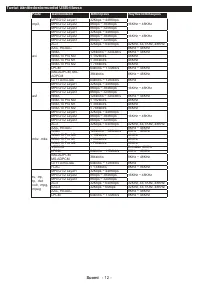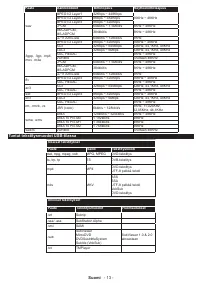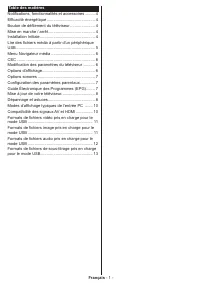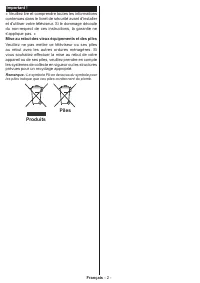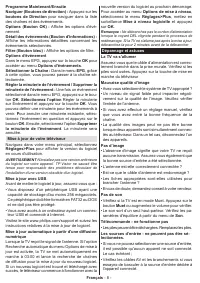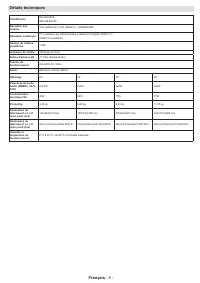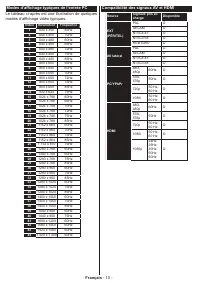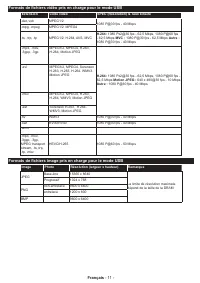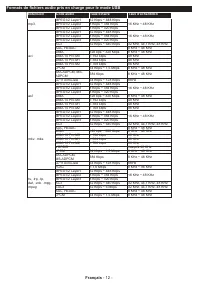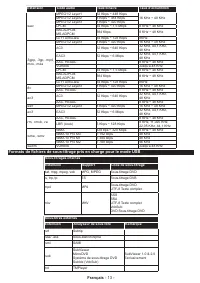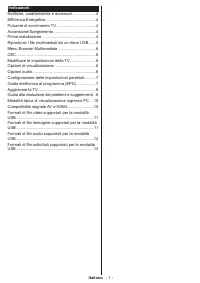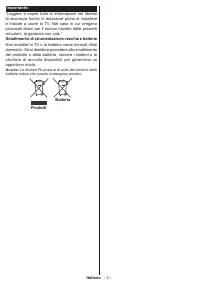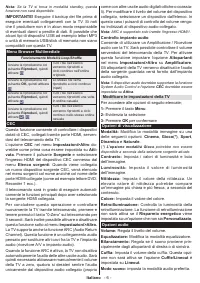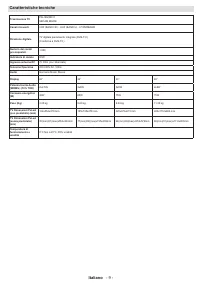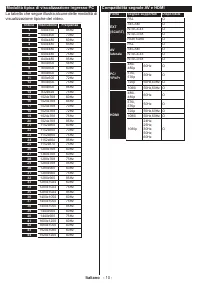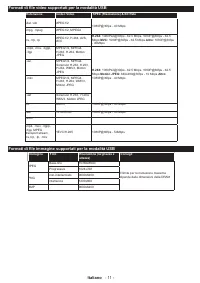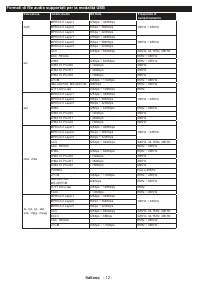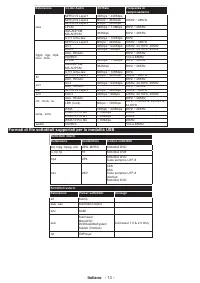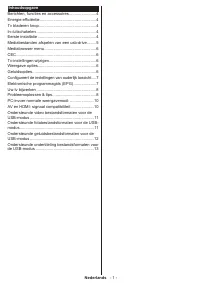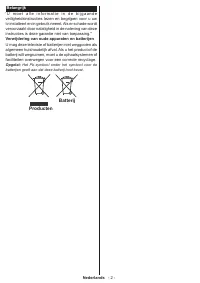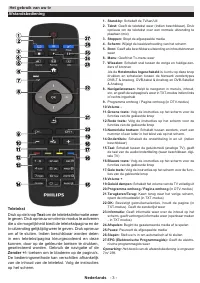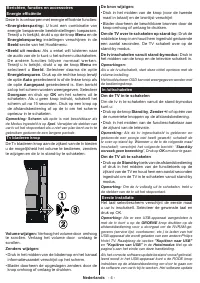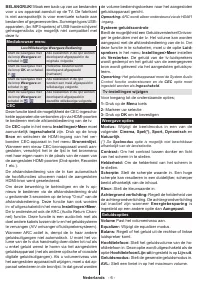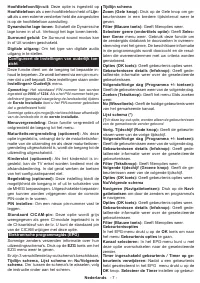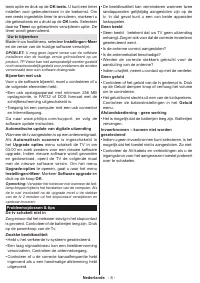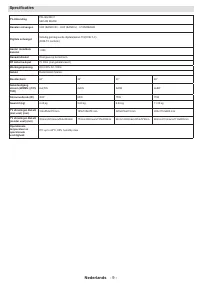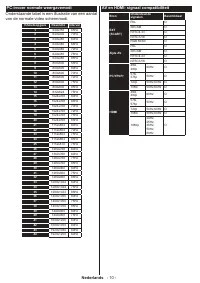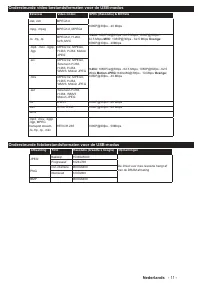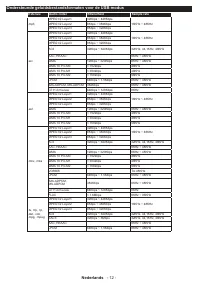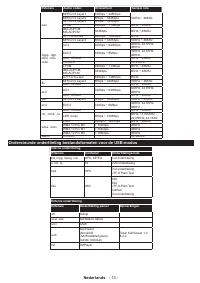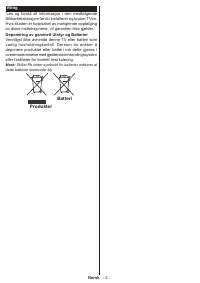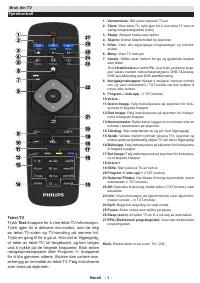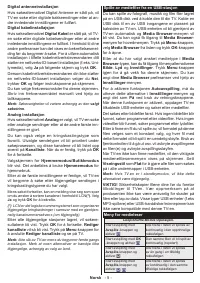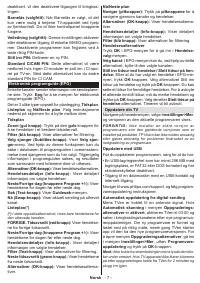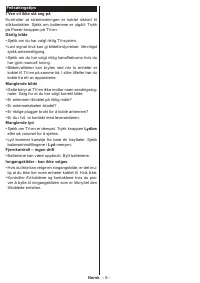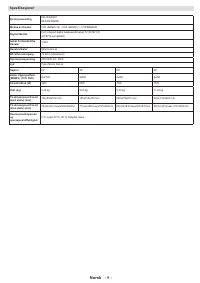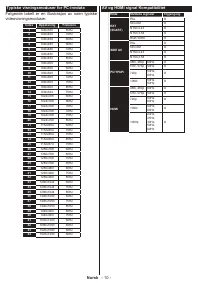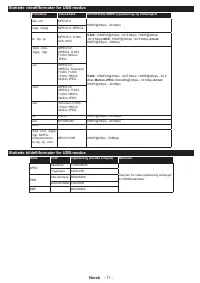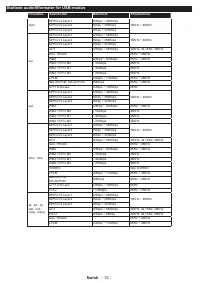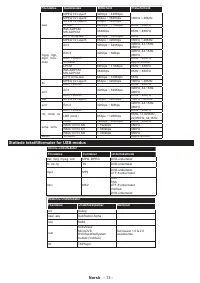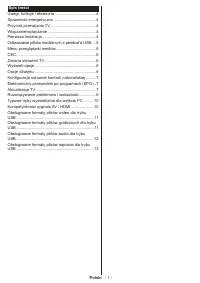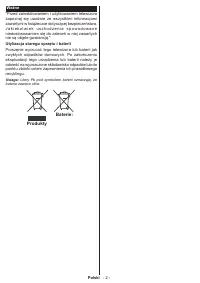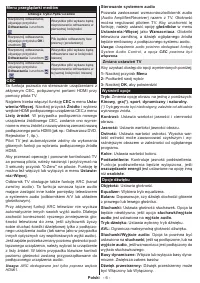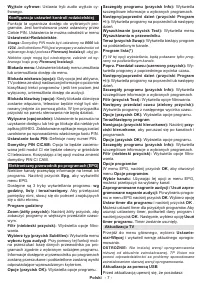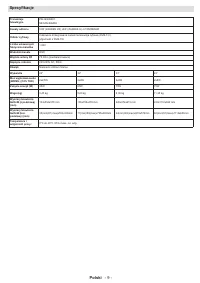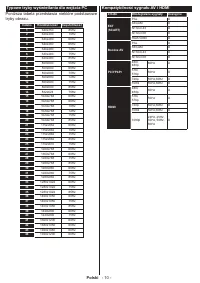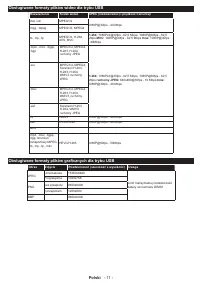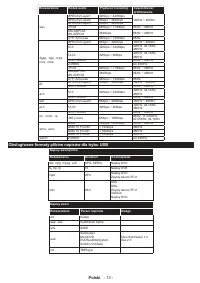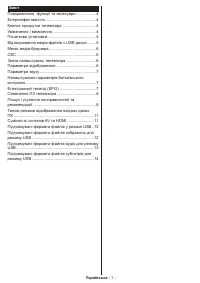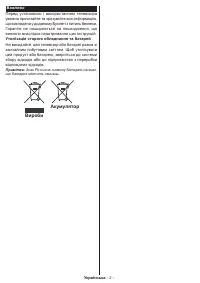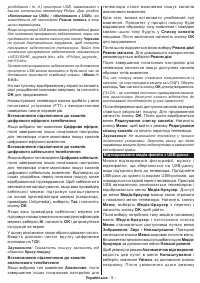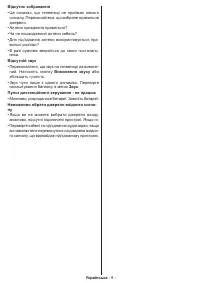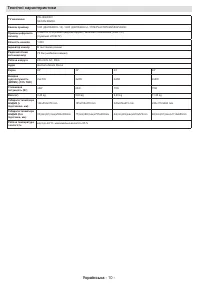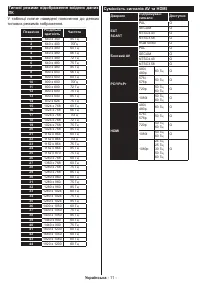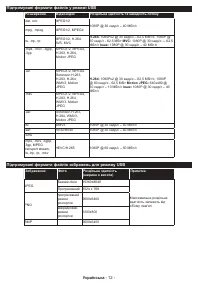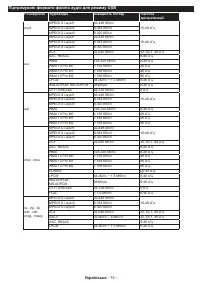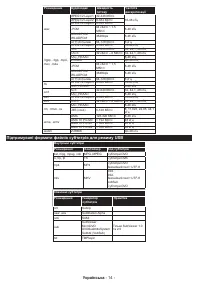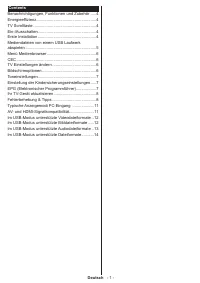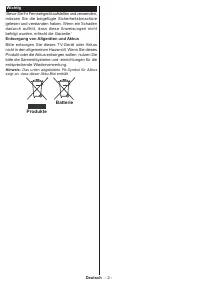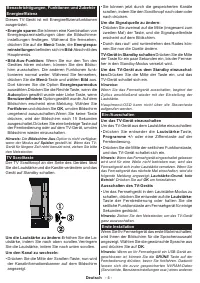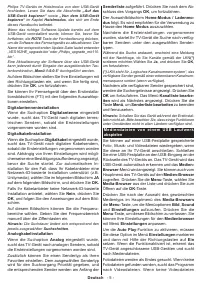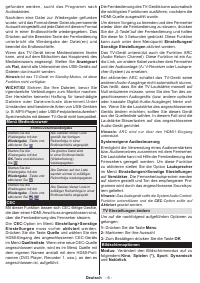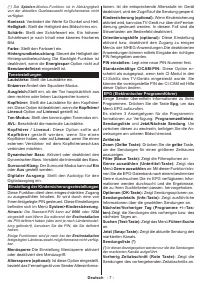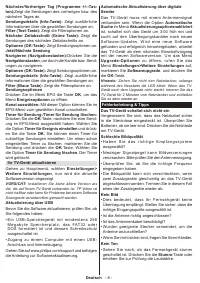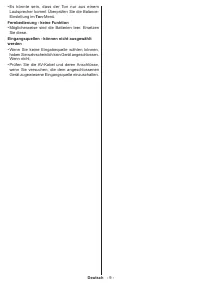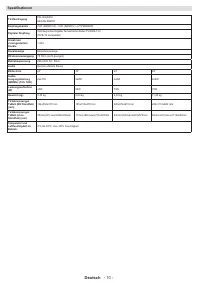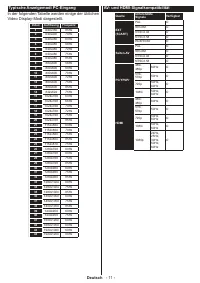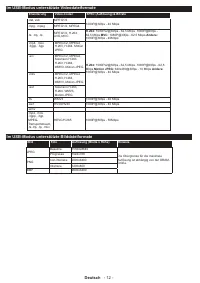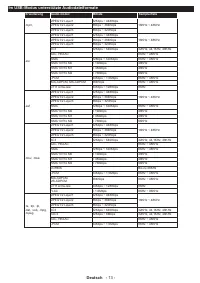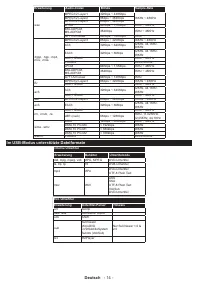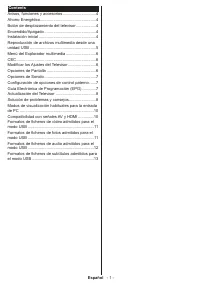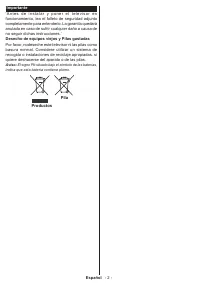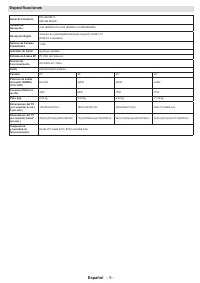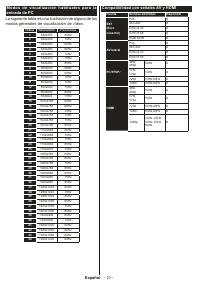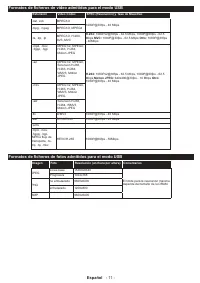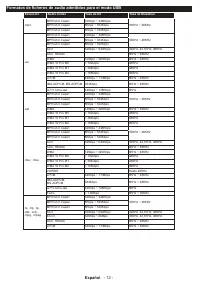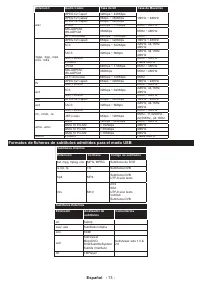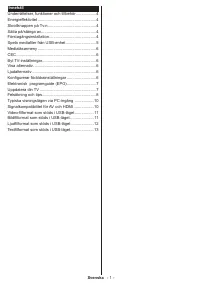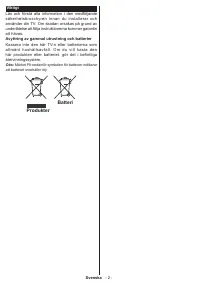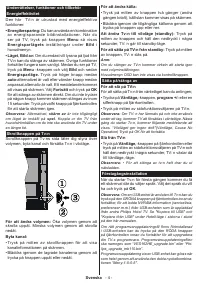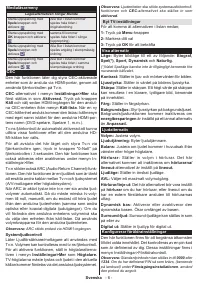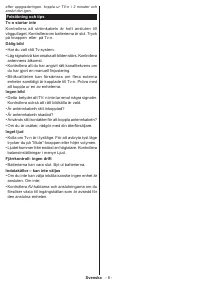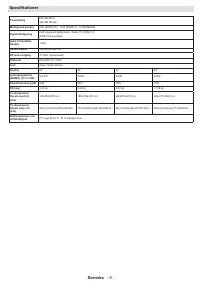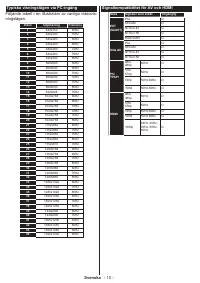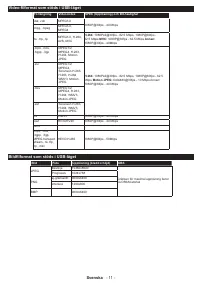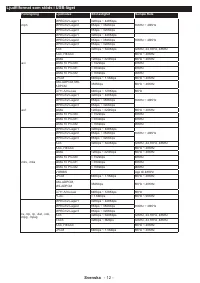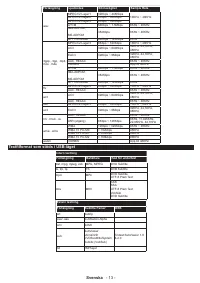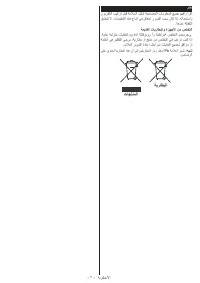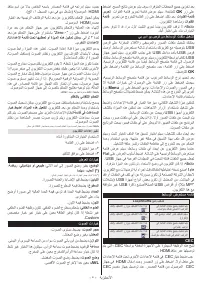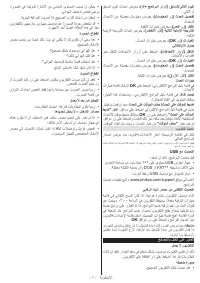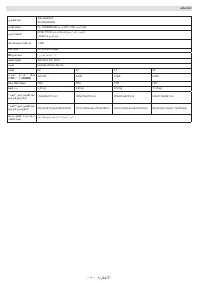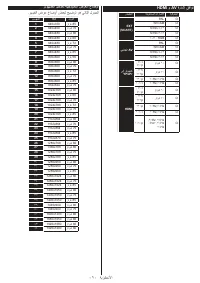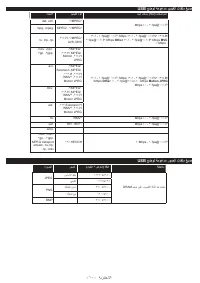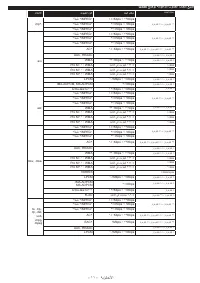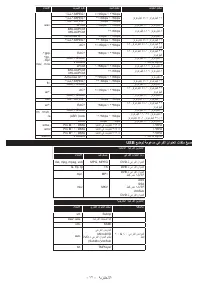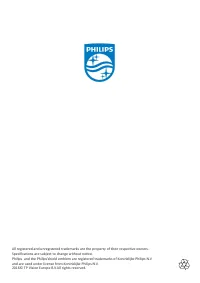Телевизоры Philips 24HFL2849T - инструкция пользователя по применению, эксплуатации и установке на русском языке. Мы надеемся, она поможет вам решить возникшие у вас вопросы при эксплуатации техники.
Если остались вопросы, задайте их в комментариях после инструкции.
"Загружаем инструкцию", означает, что нужно подождать пока файл загрузится и можно будет его читать онлайн. Некоторые инструкции очень большие и время их появления зависит от вашей скорости интернета.
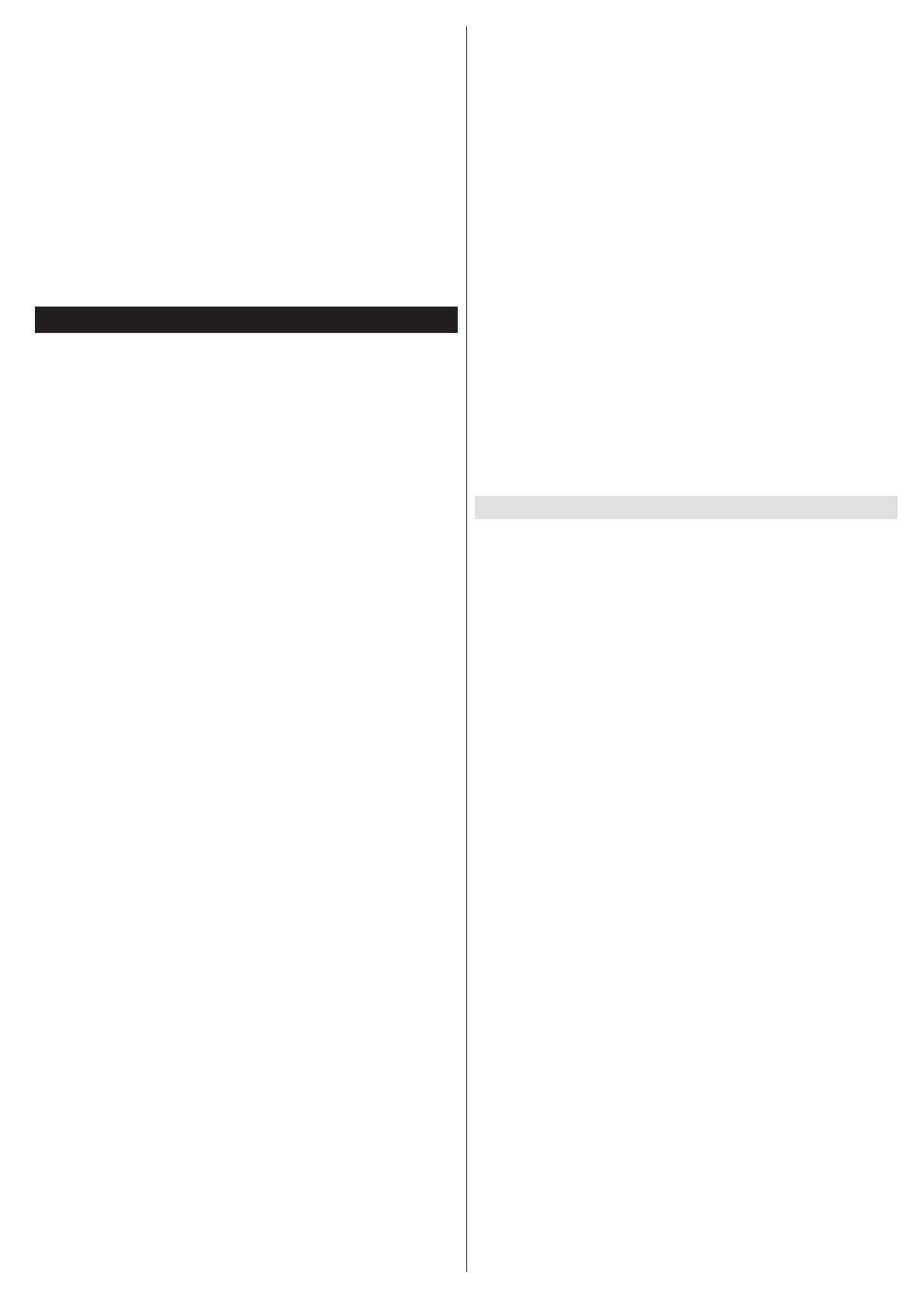
Dansk
- 7 -
Børnesikring (ekstra):
Når Børnesikring er valgt,
kan TV'et kun betjenes med fjernbetjeningen. I så
tilfælde virker knapperne på betjeningspanelet ikke.
Vejledning (valgfrit):
Denne indstilling aktiverer eller
deaktiverer adgang til nogle af de MHEG applikatio
-
ner. Handicappede applikationer kan frigives ved at
indtaste den rigtige PIN-kode.
Indstil PIN-kode:
Angiver en ny PIN-kode.
Standard CICAM PIN:
Denne mulighed vises som
nedtonet, hvis ikke CI-modulet er indsat i CI-stikket
på TV'et. Du kan ændre standard PIN-koden for
CICAM, ved at bruge denne indstilling.
Elektronisk Programguide (EPG)
Nogle kanaler sender information om deres ud-
sendelsestider. Tryk på knappen
EPG,
for at se
EPG-menuen.
Der er 3 forskellige typer af tidsplan-layouts til rådig
-
hed,
Tidslinjeplan,
Listeplan
og
nu/næste-plan.
For at skifte mellem dem, skal du følge instruktio-
nerne på bunden af skærmen.
Tidslinjeoversigt
Zoom (Gul knap):
Tryk på den
Gule
knap for at se
begivenheder i et bredere tidsinterval.
Filter (Blå knap):
Viser filterfunktioner.
Vælg genre (Undertekst-knap):
Viser
Vælg genre
menu. Med denne funktion kan du søge efter genrer
i programguidens database. Der vil blive søgt i oplys
-
ninger til rådighed i programguiden og resultaterne,
der svarer til dine kriterier vil blive fremhævet.
Valgmuligheder (OK-knap):
Viser event indstillinger.
Begivenhedsdetaljer (Infoknap):
Viser detaljeret
information om valgte events.
Næste/forrige dag (Program +/-):
Viser events for
forrige eller næste dag.
Søg (Tekst-TV-knap):
Viser menuen ”
Guidesøg-
ning
”.
Nu (Skift button):
Viser den aktuelle begivenhed fra
den fremhævede kanal.
Listeplan (*)
(*)
I denne layout-mulighed vil kun begivenheder i den
fremhævede kanal blive listet.
Foreg. Tidsudsnit (Rød knap):
Viser events fra
tidligere tidsrum.
Næste/forrige dag (Program +/-):
Viser events for
forrige eller næste dag.
Begivenhedsdetaljer (Infoknap):
Viser detaljeret
information om valgte events.
Filter (Tekst-TV-knap):
Viser filterfunktioner.
Næste tidsudsnit (Grøn knap):
Viser events fra
forrige tidsplads.
Valgmuligheder (OK-knap):
Viser event indstillinger.
Nu/Næste plan
Naviger (Retningsknapper):
Tryk på
Navigations-
knapperne
, for at navigere gennem kanalerne og
programmerne.
Valgmuligheder (OK-knap):
Viser event indstillinger.
Begivenhedsdetaljer (Infoknap):
Viser detaljeret
information om valgte events.
Filter (Blå knap):
Viser filterfunktioner.
Eventmuligheder
Tryk på
OK
-knappen i EPG-menuen, for at åbne
menuen
Hændelsesindstillinger
.
Vælg kanal:
Du kan skifte til den valgte kanal i
EPG-menuen ved hjælp af denne indstilling.
Indstil Timer på Begivenhed / Slet timer på Begi-
venhed:
Efter du har valgt en event i EPG-menuen,
skal du trykke på knappen
OK
.
Vælg funktionen
Indstil timer i hændelsesindstillinger og tryk på
OK
.
Du kan indstille en timer til fremtidige events. Hvis
du vil annullere en allerede indstillet timer, marker da
eventet og tryk på knappen
OK
. Vælg derefter
Slet
timer på Eventindstillinger.
Timeren slettes.
Opdater dit TV
Naviger i hovedmenuen, vælg
Indstillinger>Mere
og den aktuelle softwareversion vises.
FORSIGTIG:
Undlad at installere en lavere softwareversion
end den nuværende version, der er installeret på dit produkt.
TP Vision kan ikke drages til ansvar eller gøres ansvarlig
for problemer forårsaget af en softwarenedgradering.
Opdatering med USB
Før du opdaterer softwaren, skal du sørge for at du
har:
• En USB-lagerenhed, der har mindst 256 megabyte
lagerplads, er FAT32- eller DOS-formateret og har
sin skrivebeskyttelse deaktiveret.
• Adgang til en computer med USB-stil og internet
-
adgang.
Gå til www.philips.com/support, følg softwareopda
-
teringsinstruktionerne.
Automatisk opdatering fra digital udsendelse
Mens TV'et er sluttet til et antennesignal. Hvis
Automatic scanning
i
Opgraderingsmuligheder
menuen is
Aktiveret
, vågner TV'et op kl. 03:00 og
søger efter nye softwareopgraderinger i udsendel-
seskanalerne. Hvis der findes og downloades ny
software, som bliver installeret, åbnes TV'et med
den nye softwareversion, næste gang det tændes.
For at åbne
opgraderingen valgmenuen
indtaste
Indstillinger> Mere
menuen fremhæve
Software
opgradering
og tryk på knappen
OK
.
Bemærk:
Træk ikke strømkablet ud, mens lysdioden blin-
ker under genstartprocessen. Hvis TV et ikke genstarter
efter opdateringen, skal strømmen kobles fra i 2 minutter
og derefter kobles til igen.